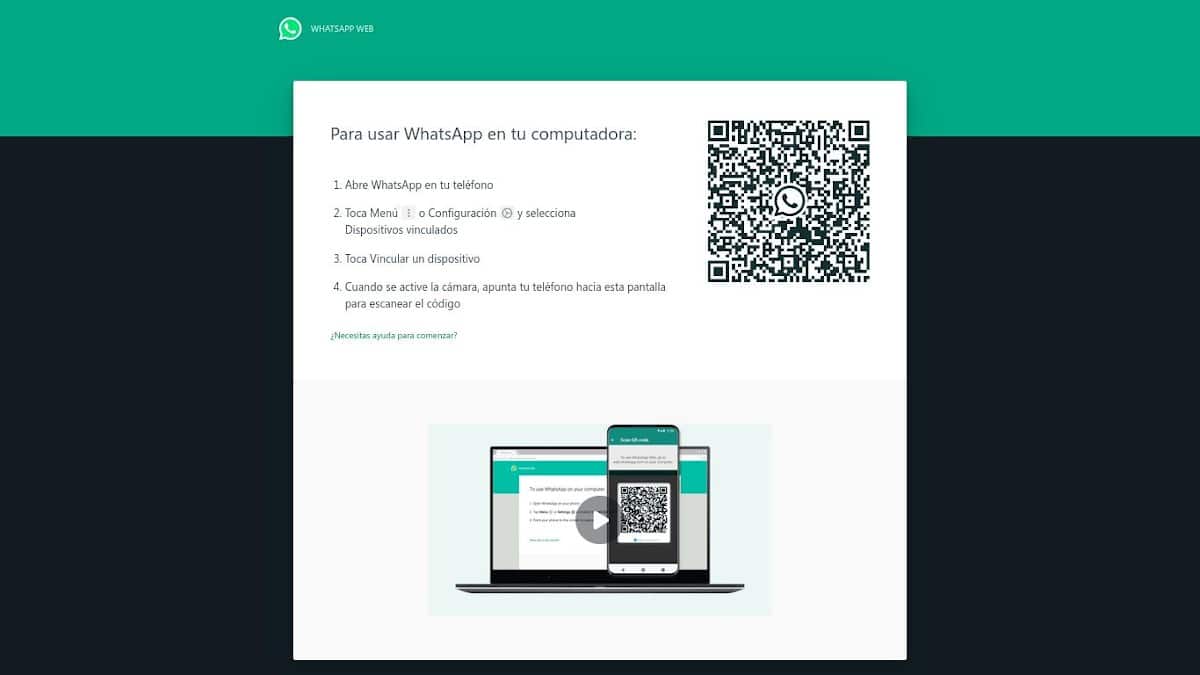
Gyors útmutató a QR-kód használatához a WhatsApp Webbe való belépéshez
WhatsApp Web, ahogy itt láttuk Mobil fórum többen teljes oktatóanyagok és változatos gyors útmutatók, az említett módozatában azonnali üzenetküldő alkalmazás. Ez lehetővé teszi számunkra, hogy kényelmesen cseveghessünk számítógépről. Így előnyben részesítve a használatát platform a weben keresztül, helyett a mobil vagy asztali alkalmazás.
És azt is meg tudtuk bennük értékelni, mert jelentkezzen be a whatsapp webre, ez szükséges beolvasni egy QR-kódot. Ezért ma ebben az új Teljes végigjátszás Kicsit elmélyülünk ezen a ponton. Mármint miről van szó? QR kód technológia, és hogyan kell használni a "QR kód a WhatsApp Web belépéséhez".
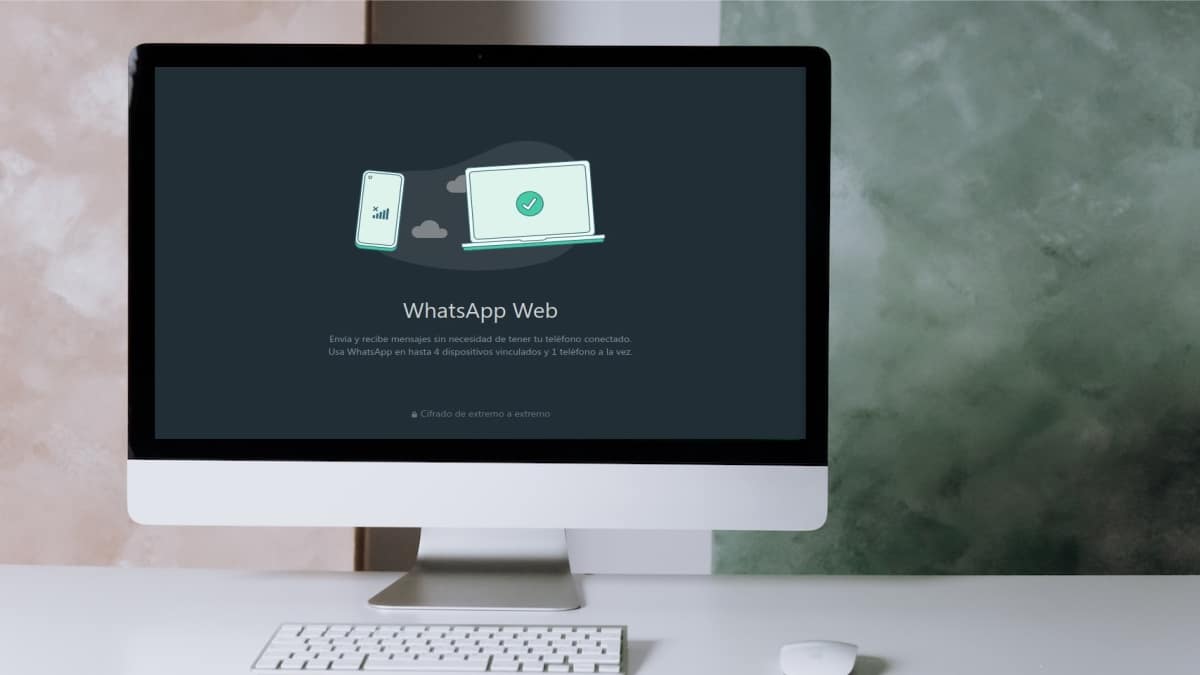
És bár a használata QR kódok jelenleg nagyon általános a többség között mobil felhasználók, fontos megjegyezni, hogy bár használ WhatsApp Web nagyon egyszerű lépéseket igényel; ezek némi zavart okozhatnak azok számára, akik nem nagyon ismerik az említett technológiát. Tehát a következőkben egy kicsit mélyebbre megyünk a QR kód technológia és felhasználása benne WhatsApp Web.
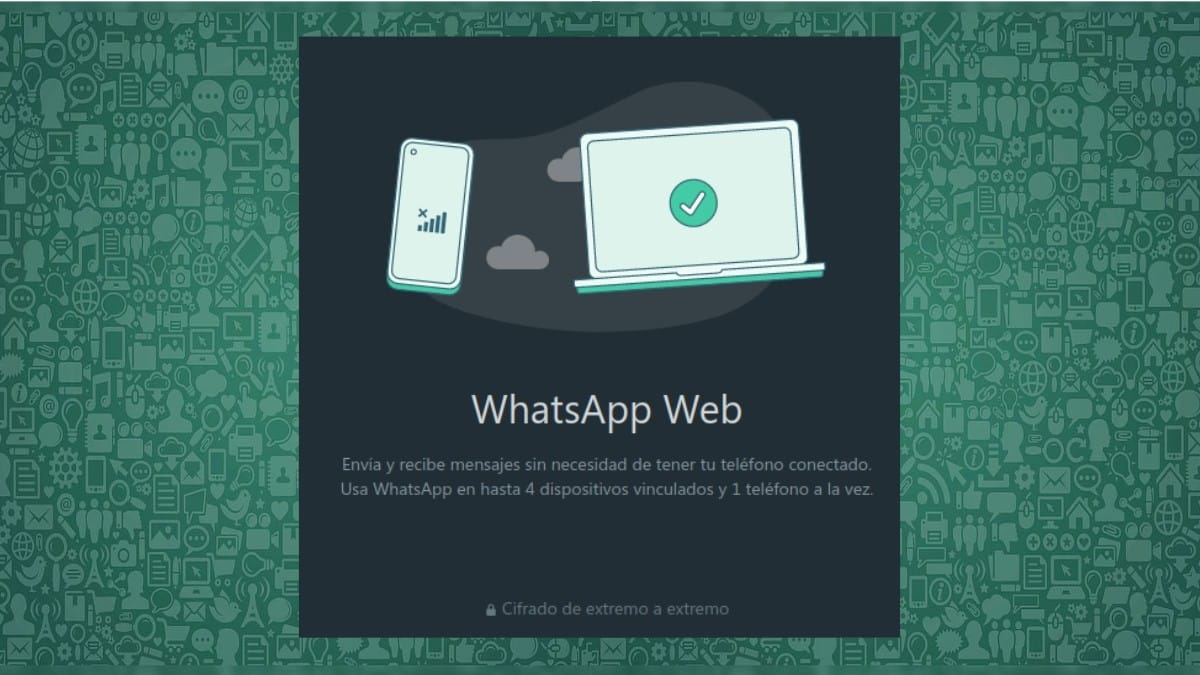

Oktatóanyag: Hogyan használhatjuk a QR-kódot a WhatsApp Webbe való belépéshez?
Mi az a QR kód és mire való?
Először is fontos megjegyezni, hogy "QR" eszközök "Gyors válasz". Ennek pedig az információ tárolásának és továbbításának és azonosításának említett technológiája a célja cserélje ki és javítsa a korábbi technológiát vonalkódok.
Tehát, QR kód technológia kitűnik vagy különbözik abban, képes sokkal több adatot tárol mint az előző, felajánlás közben gyorsabb információhoz jutás.
Ezért röviden meghatározható, hogy a QR kód technológia egy Továbbfejlesztett verzió a hagyományosról vonalkód technológia. Amely csak egy egyszerű numerikus kódot igyekszik ábrázolni, amely valami nagyon pontoshoz igyekszik társítani.
Ezen kívül jellemző rá, hogy a négyzet alakú. És azért is, mert határolókból áll, amelyek lehetővé teszik a felhasználó számára, hogy tudja, hol van a kód tartalma.

05 fontos történelmi tipp a QR-kódokkal kapcsolatban
- Az első QR-kód rendszert 1994-ben a japán Denso Wave (a Toyota leányvállalata) találta fel. Ennek célja a járművek és alkatrészek pontos nyomon követése a gyártás során.
- Az első QR-kód egy év fejlesztés után készült el. Működési funkcióként pedig akár 7000 szám és kandzsi karakter tárolására is képes volt. Míg az információkhoz való hozzáférés tízszer gyorsabb volt, mint egy normál vonalkód.
- Kezdetben a QR-kódot gyorsan átvette a japán autóipar, majd az élelmiszeripar, a gyógyszeripar és még sokan mások, köztük a gyártás. Később lassan nemzetközivé válik, köszönhetően annak, hogy az alkotók kiadták a szabadalmat.
- 2002-ben a QR-kód technológia kezdett megvalósulni az első mobiltelefonokban, amelyek QR-olvasót integráltak. Mi vezetett oda, hogy megnőtt azoknak a vállalatoknak a száma, amelyek elkezdték ezt a technológiát a végfelhasználók és fogyasztók tömeges felhasználására használni.
- 2004-ben a technológia egy úgynevezett QR-mikrokóddá fejlődött. Míg 2008-ban egy másik, PQR-kóddal fejlődött, amely lehetővé tette a téglalap alakú modulok használatát. És abban az időben a technológiát integrálták az iPhone készülékekbe, növelve népszerűségét és használatát.
05 fontos kezelési tipp a QR-kódokkal kapcsolatban
- A QR-kódot széles körben és világszerte használják, különösen az értékesítés és a marketing területén. Ezért a márkák és szervezetek nagyon gyakran használják őket napi folyamataikhoz. Ennek eredményeként ez a technológia elnyerte a Good Design Awardot.
- A QR-kód két irányban olvasható, azaz fentről lefelé és jobbról balra. Ez lehetővé teszi, hogy nagyobb mennyiségű adatot tároljon, és több vizuális szögből szkennelje (olvassa).
- Jelenleg a QR-kód technológia hatékony megoldásokat integrál különféle felhasználási célokra. Például a nyomon követhetőség, a márkavédelem, a hamisítás elleni intézkedések, a fizetési átutalások és az objektumok helyzetének meghatározása VR/AR/RM környezetben.
- A szabványos QR-kód hat részből vagy összetevőből áll, amelyek a következők: a csendes zóna, a keresési minta, az igazítási minta, a szinkronizálási minta, a verzióinformáció és az adatcella. Ez utóbbi a QR-kód többi részére vonatkozik, amely a valós vagy fontos tárolt információkat tartalmazza.
- A QR-kódok általánosan elfogadott verziókban állnak rendelkezésre különböző célokra. A használt verzió határozza meg, hogy az adatok hogyan tárolhatók. És ezek a következők: a numerikus, az alfanumerikus, a bináris és a kandzsi.

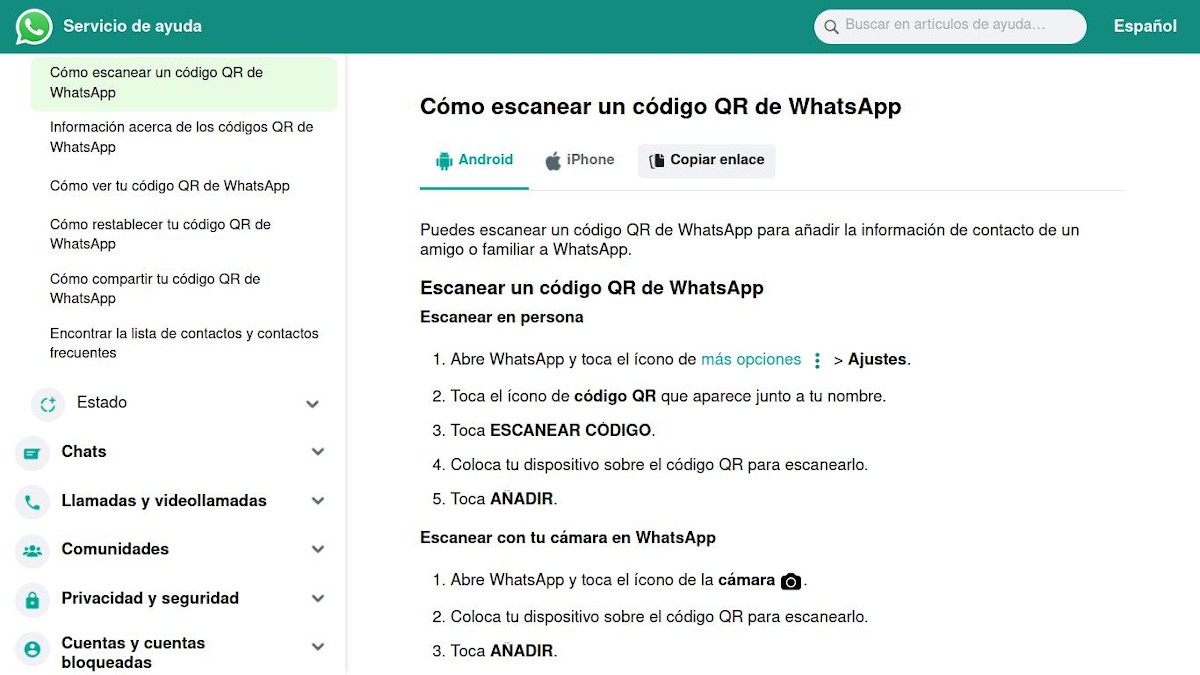
A QR-kód használatának lépései a WhatsApp Webbe való belépéshez
Következő, és szem előtt tartva, hogy ez a QR kód technológia, mire való és használják, áttekinthetően és egyszerűen bemutatjuk, hogyan kell használni a "QR kód a WhatsApp Web belépéséhez":
- Futtatjuk a választott webböngészőt, és megírjuk az URL-t WhatsApp Web (web.whatsapp.com) és nyomja meg az Enter billentyűt. És reméljük, hogy a WhatsApp webdomain nyitott képernyőjén megjelenik egy QR-kód, amely néhány másodpercenként változik.
- Ezután fel kell oldanunk a mobileszközünket, ahol megkezdtük a WhatsApp munkamenetünket. Ezután elindítjuk a WhatsApp mobilalkalmazást, és megnyomjuk a bal felső sarokban található Menü gombot (3 függőleges pont).
- Ebben a menüben megnyomjuk a Kapcsolt eszközök opciót, és egy új ablakban folytatjuk az Eszköz összekapcsolása gombot.
- Miután megnyílt az új Scan QR Code ablak, amely aktiválja a mobil kamerát, közelebb hozzuk azt a webböngészőben megjelenő QR-kódhoz, hogy elérjük a kívánt linket.
- Igen, a QR-kód beolvasása (beolvasása) sikeres volt, a Mobiltelefonon a Munkamenet indítása üzenet jelenik meg, majd ismét megjelenik egy képernyő az Eszköz összekapcsolása gombbal, alatta pedig az Eszközállapot szekció, ahol ellenőrizhetjük, hogy honnan fut a WhatsApp web. Miközben a számítógép webböngészőjében láthatjuk a felhasználói munkamenetet betöltve és használatra készen.
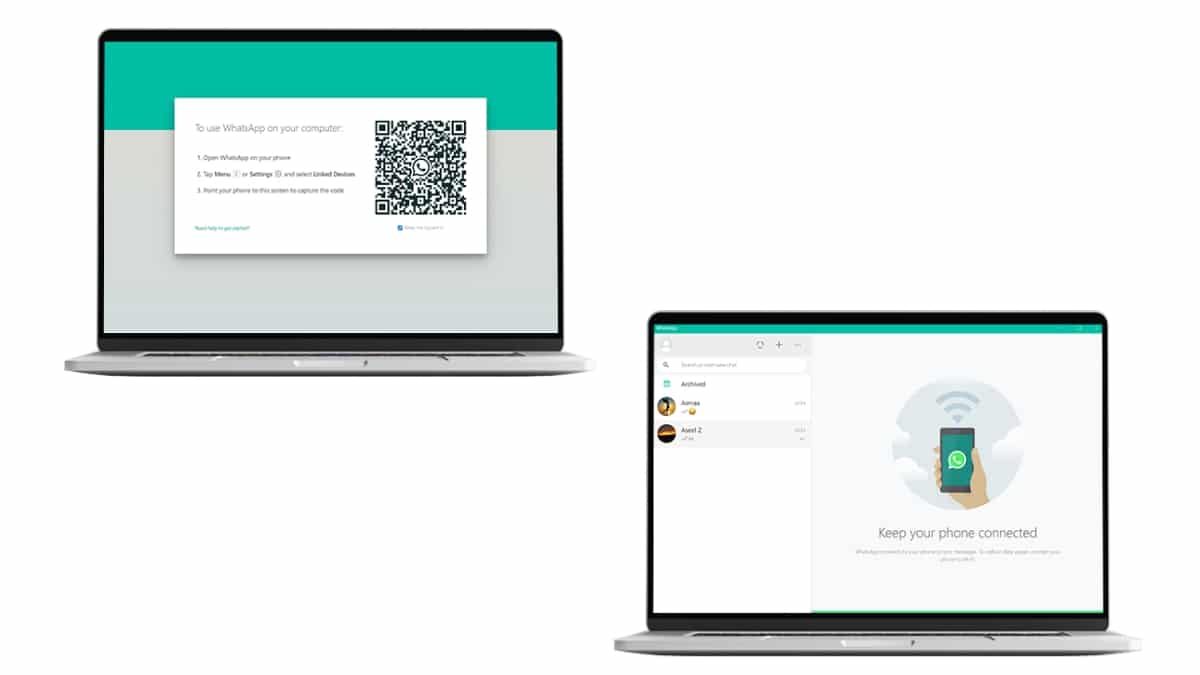
További információ a WhatsApp webről és a QR-kódok használatáról
Miután világos, hogyan kell használni a normál "QR kód a WhatsApp Web belépéséhez", csak szokás szerint hozzátehetjük, hogy, mert további információk ebben a témában vagy más, a WhatsApp-pal kapcsolatos különböző témákat, gond nélkül felfedezheti azt online súgószolgálat.


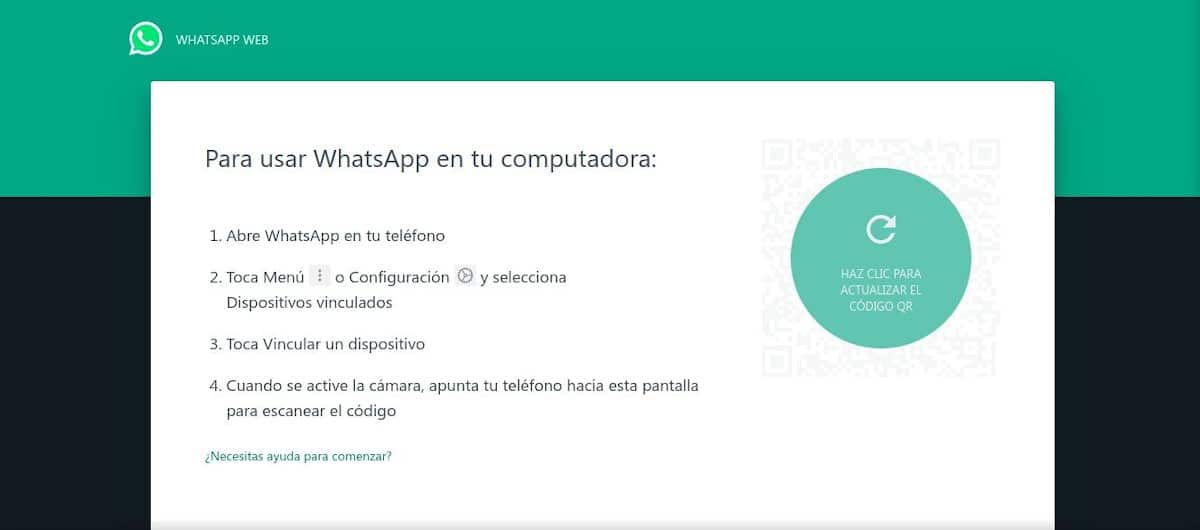
Röviden, reméljük, hogy ez az új Teljes végigjátszás a QR kód technológiájáról és használatáról "QR kód a WhatsApp Web belépéséhez", kifejezetten azoknak készült új felhasználók vagy tapasztalatlan felhasználók de WhatsApp, legyen nagyon hasznos, mint az előzőek. És amennyire lehetséges, járuljon hozzá ahhoz, hogy továbbra is előnyben részesítse a a WhatsApp nagyobb és jobb használata.
Végül, ha hasznosnak találta ezt a tartalmat, kérjük, tudassa velünk. a megjegyzéseken keresztül. És ha egyszerűen érdekesnek találta a tartalmat, ossza meg legközelebbi ismerőseivel, a különböző közösségi hálózatokon és kedvenc üzenetküldő alkalmazásaiban. Továbbá ne felejtsd el további útmutatókat, oktatóanyagokat és tartalmat fedezhet fel változatos benne webünk, hogy továbbra is többet tudjon meg a különféle technológiákról.